الطريقة الأولى: قم بتعطيل برنامج مكافحة الفيروسات مؤقتًا
في معظم الحالات ، الخطأ في الرمز 0xc0000906 يظهر في نظام التشغيل Windows 10 بسبب فقد ملفات DLL معينة أو حظرها. غالبًا ما يكون هذا خطأ من برنامج مكافحة الفيروسات التابع لجهة خارجية ، والذي أخطأ في المكتبة الديناميكية القابلة للتنفيذ ككائن ضار وحظره. ننصحك بتعطيل الحماية من الفيروسات مؤقتًا وإعادة تشغيل التطبيق ، والذي يمكنك قراءة المزيد من التفاصيل عنه في المقالة الموجودة على موقعنا على الرابط التالي.
المزيد من التفاصيل: تعطيل مكافحة الفيروسات
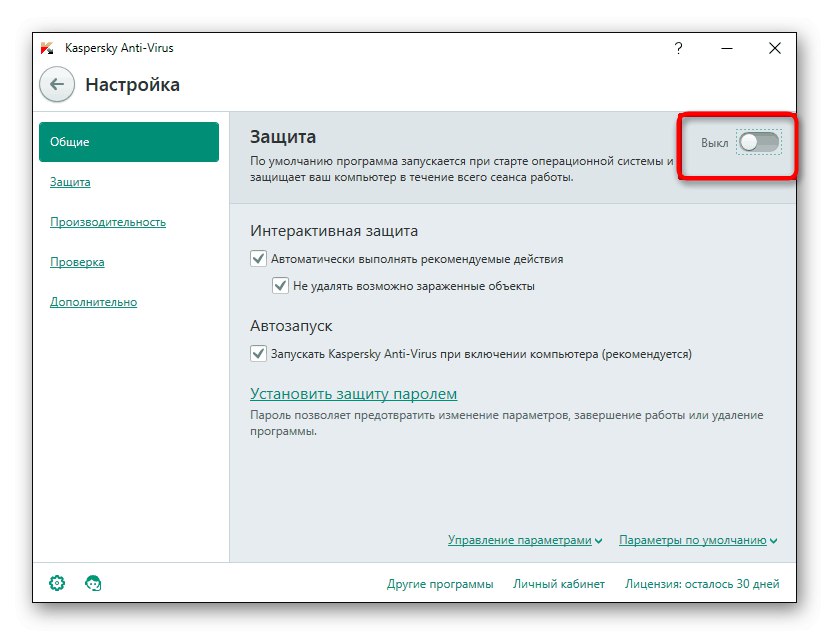
إذا كان هذا مفيدًا ، فهذا هو فعلاً عمل الحماية من الفيروسات. بالطبع ، يمكنك ببساطة الاحتفاظ بها في حالة تعطيل أو إيقاف تشغيلها فقط طوال مدة إطلاق اللعبة ، ولكن هذا ليس مناسبًا دائمًا. من الأسهل إضافة التطبيق إلى الاستثناءات ، الأمر الذي سيستغرق حرفيًا بضع دقائق ، وستساعدك المادة أدناه على اكتشافه.
المزيد من التفاصيل: إضافة برنامج إلى استثناءات مكافحة الفيروسات
الطريقة 2: إضافة لعبة إلى استثناءات جدار الحماية
جدار الحماية هو جدار حماية قياسي به مجموعة من القواعد الأساسية التي تعمل في نظام التشغيل افتراضيًا. في بعض الأحيان يكون عملها ضارًا بإطلاق الألعاب ، خاصة تلك التي تدعم وضع الاتصال بالإنترنت. لا يستحق الأمر تجربة تعطيل جدار الحماية ، لأنه من الأسهل إضافة اللعبة المسببة للمشكلات إلى قائمة الاستثناءات على الفور ، ويتم ذلك على النحو التالي:
- افتح القائمة "بداية" وانتقل إلى القسم "خيارات".
- هناك حدد فئة "شبكة تواصل وانترنت".
- في القائمة الأولى "شرط" اذهب لأسفل وانقر على التسمية التوضيحية القابلة للنقر جدار حماية Windows.
- ابحث عن النقش من خلال القائمة التي تفتح "السماح للتطبيق عبر جدار الحماية".
- انقر فوق الزر "تغيير المعلمات".
- بعد ذلك ، انقر فوق الزر السفلي "السماح لتطبيق آخر".
- مقابل الميدان "طريقة" انقر "نظرة عامة"، لفتح "موصل".
- في ذلك ، ابحث عن الملف القابل للتنفيذ الخاص باللعبة التي تواجه مشكلات في تشغيلها ، وانقر فوقه نقرًا مزدوجًا.
- تأكد من إضافة التطبيق إلى الجدول ثم انقر فوق أضف.
- تحقق من القائمة مرة أخرى ، وتأكد من وجود علامات اختيار ، وبعد ذلك يمكنك إغلاق النافذة الحالية.
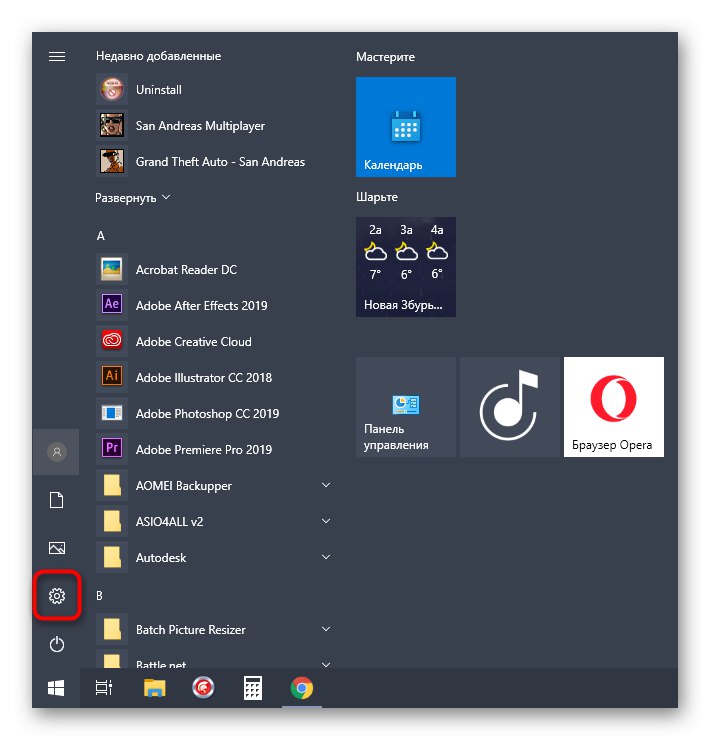
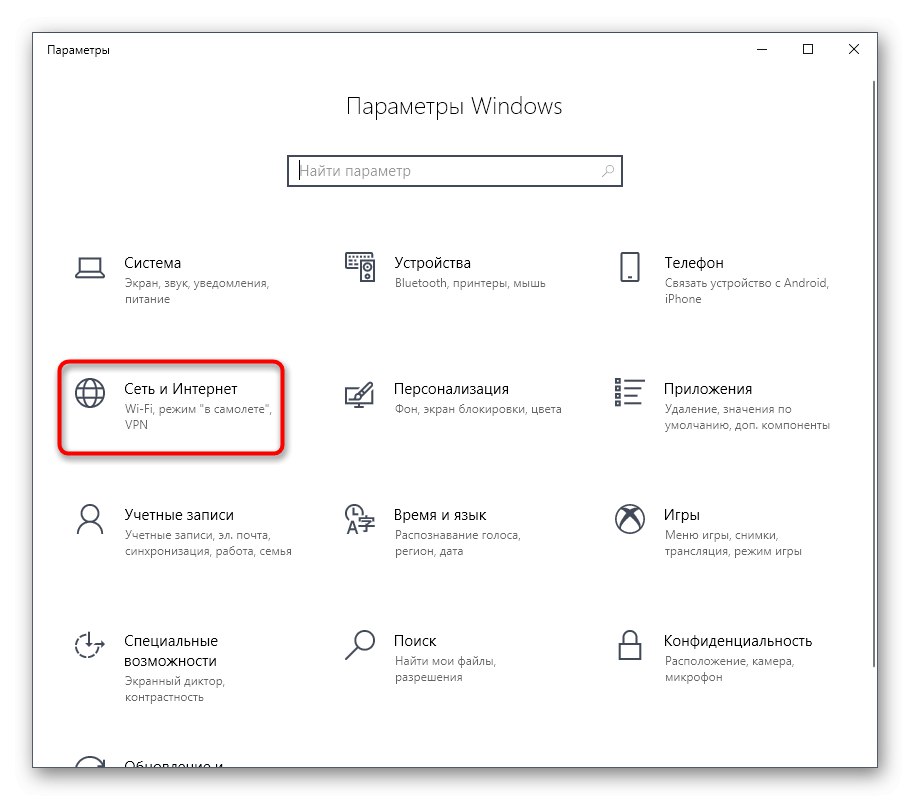
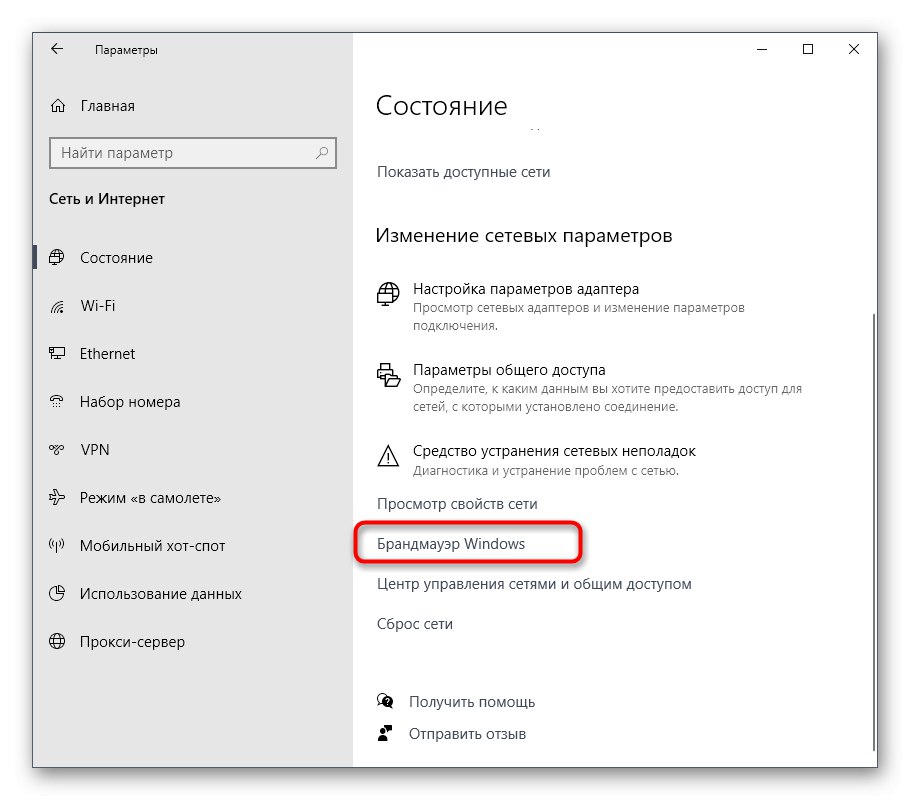
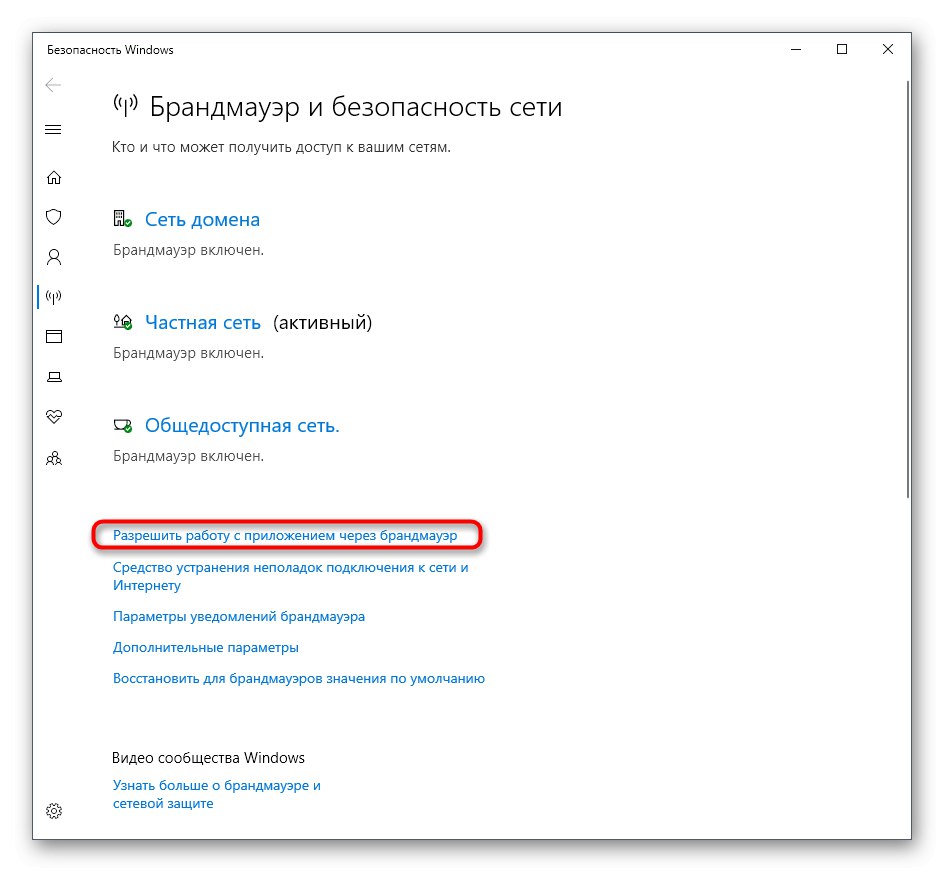
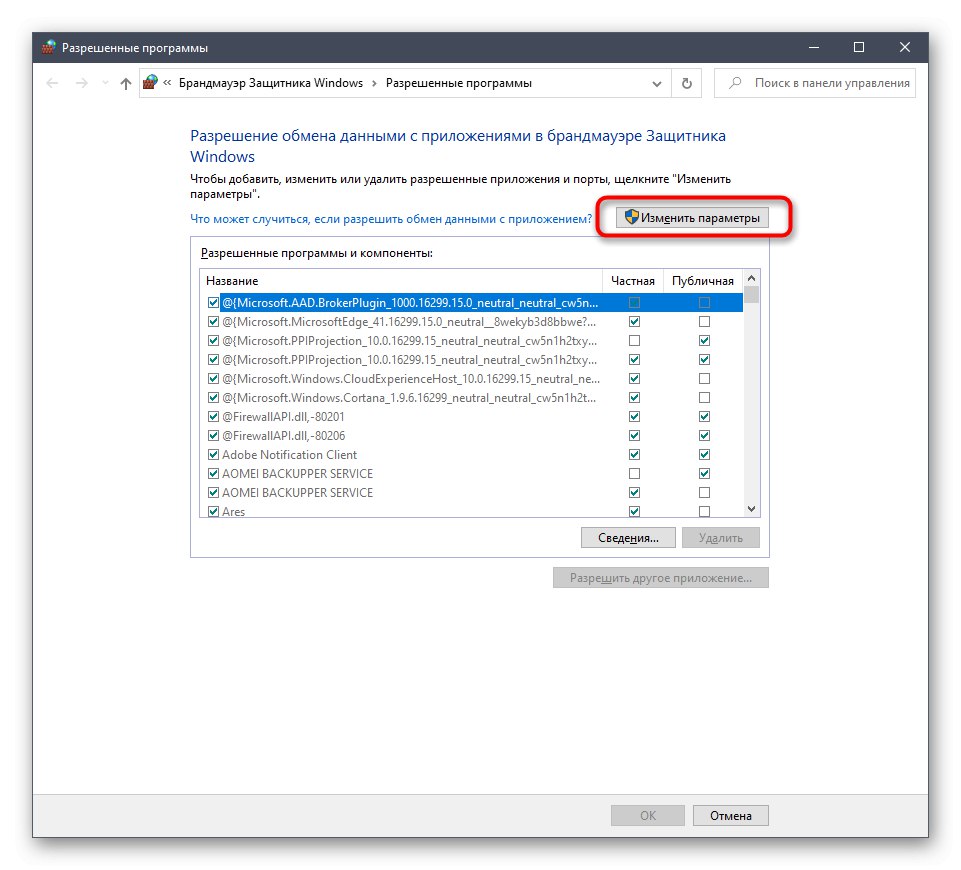
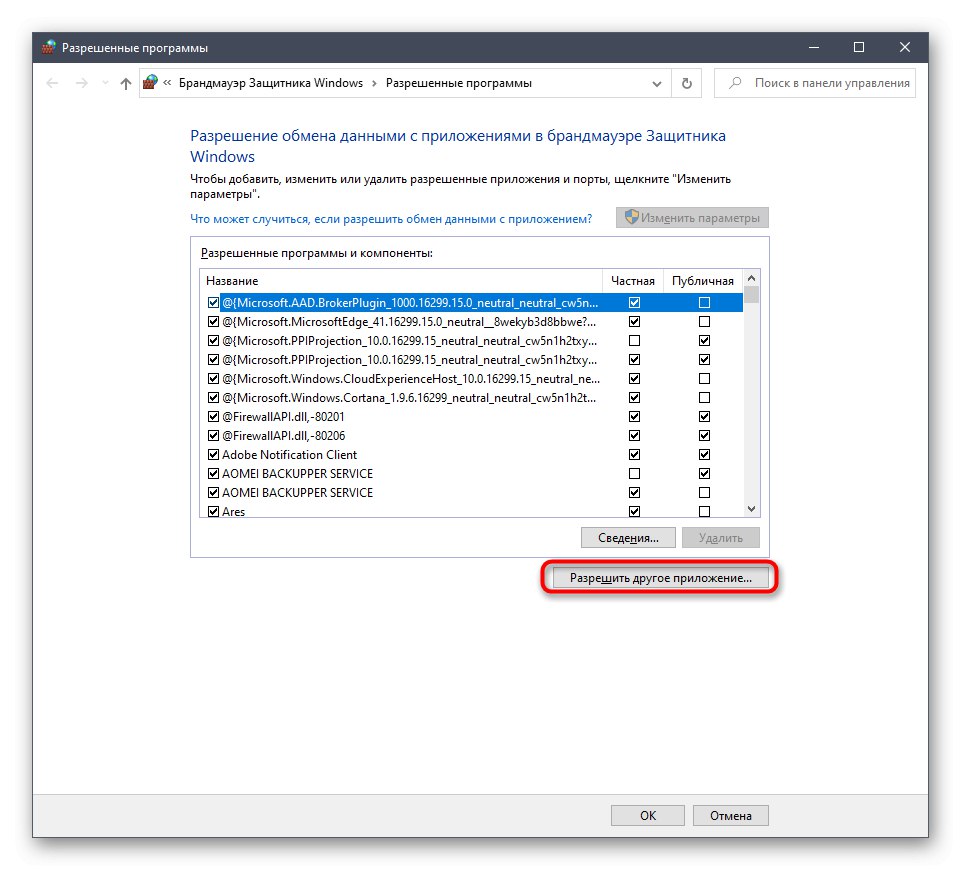
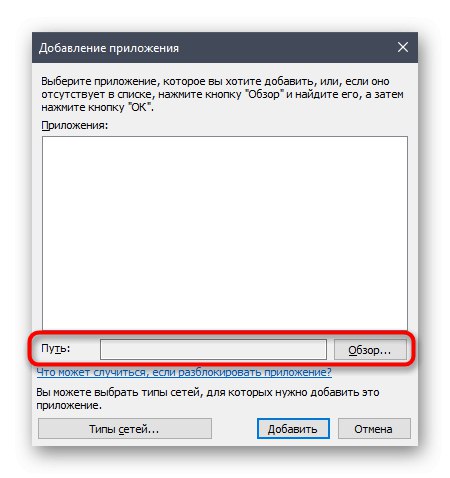
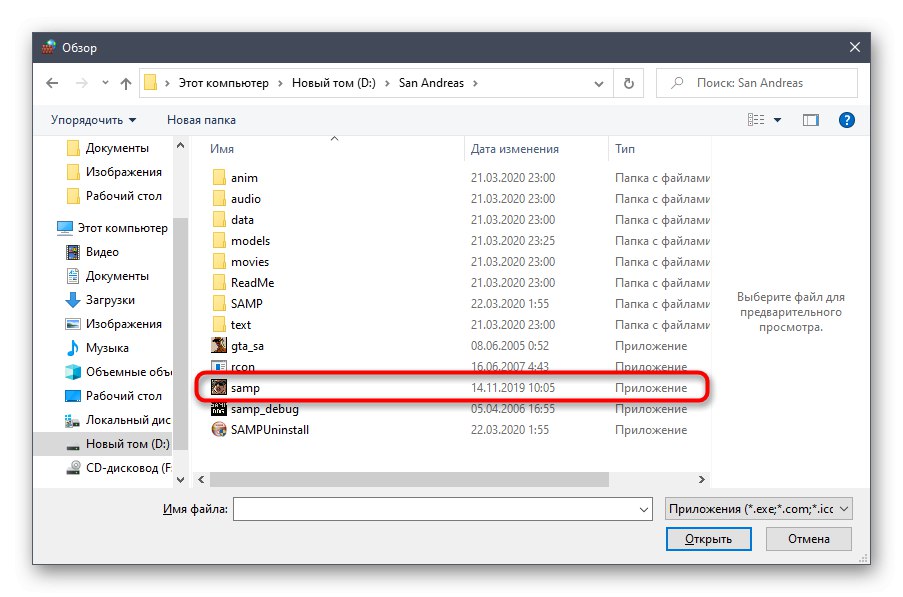
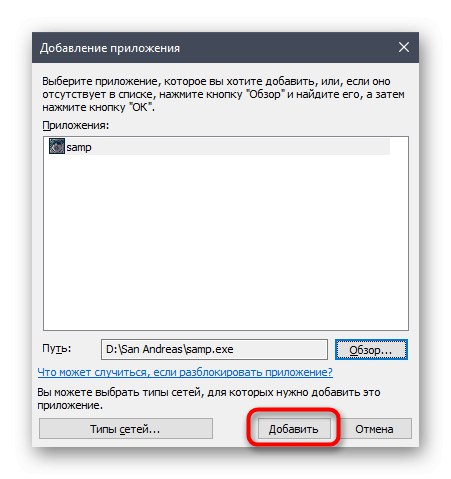
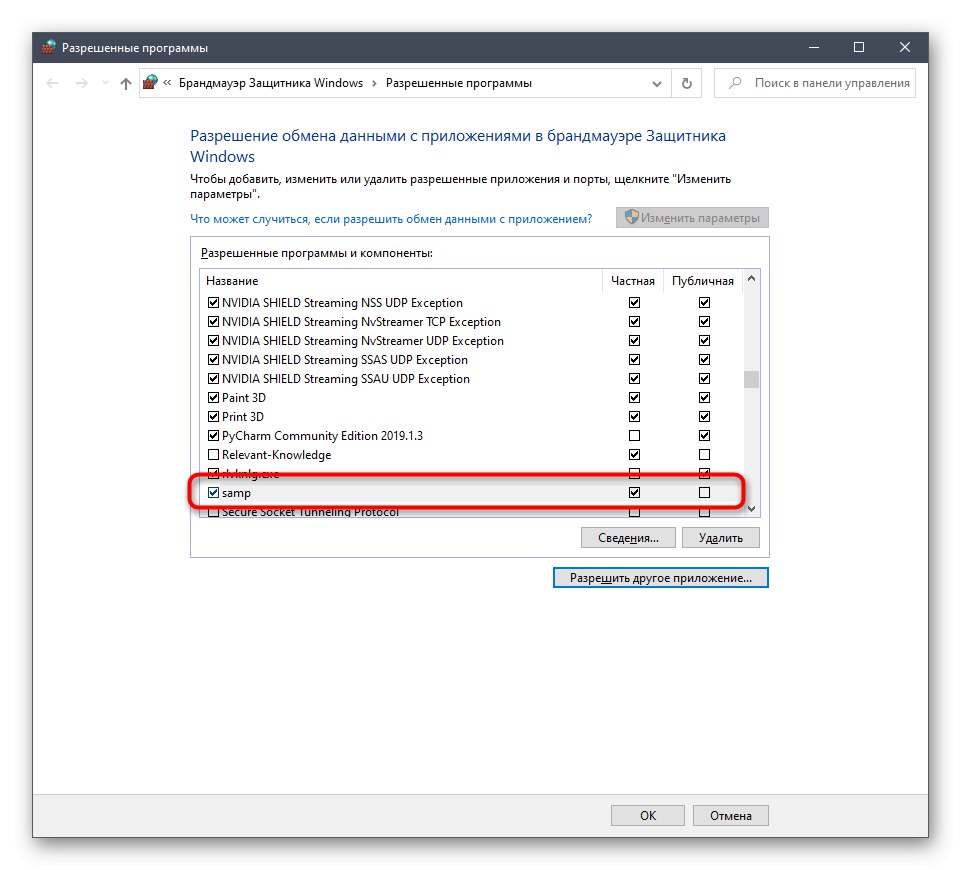
الطريقة الثالثة: إعادة تثبيت التطبيق باستخدام برنامج مكافحة الفيروسات المعطل
إذا لم تساعد الخيارات المذكورة أعلاه ، فهناك احتمال أن يقوم برنامج مكافحة الفيروسات الحالي بحذف الملفات المشبوهة ، وهذا هو سبب حدوث الخطأ 0xc0000906 عند بدء اللعبة. لم يتبق شيء للقيام به سوى تعطيل الحماية باستخدام التعليمات من طريقة 1، قم بإلغاء تثبيت اللعبة وإعادة تثبيتها مع إيقاف تشغيل برنامج مكافحة الفيروسات.
- لسهولة الإزالة ، افتح "بداية" وتذهب إلى "خيارات".
- هناك انت مهتم في الفئة "التطبيقات".
- في الفقرة الأولى "التطبيقات والميزات" ابحث عن اللعبة وقم بتشغيل إلغاء التثبيت. اتبع التعليمات التي تظهر على الشاشة لإكمال العملية.
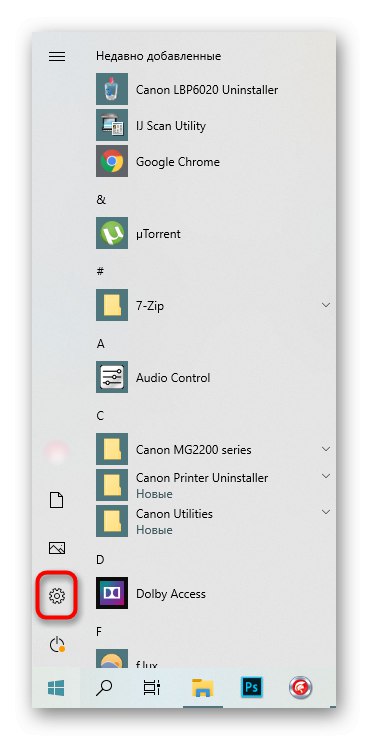
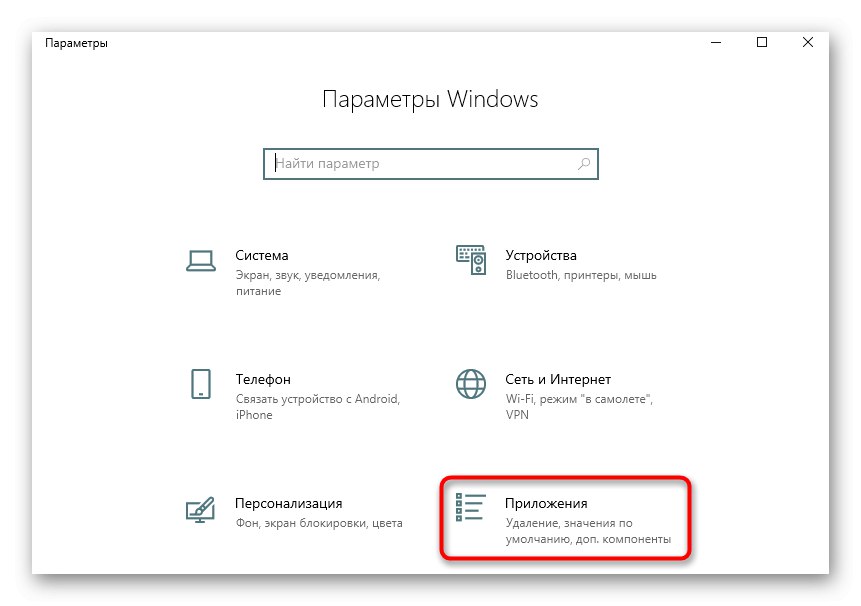
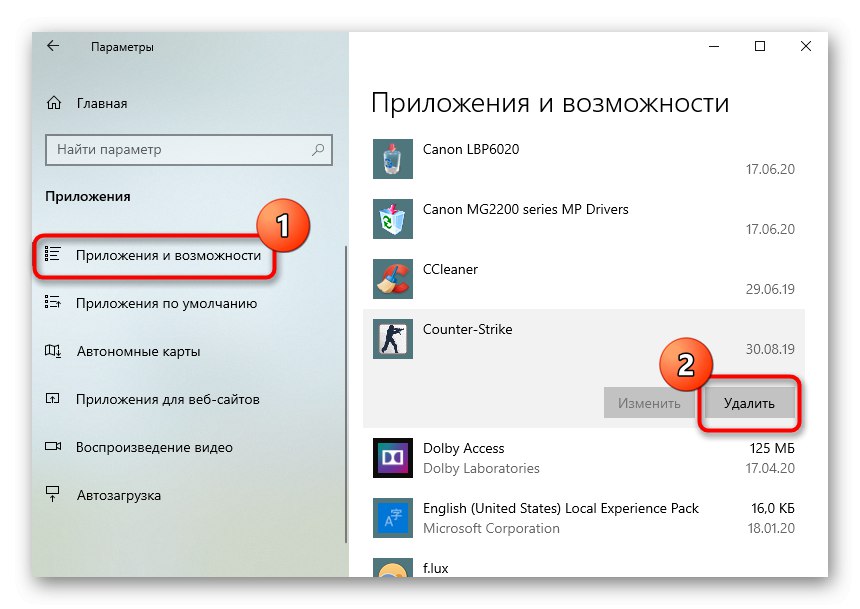
بعد ذلك ، ننصحك ببدء تثبيت التطبيق ، وإذا تم تنزيله من مواقع مقرصنة ، فمن الأفضل اختيار مصدر آخر أو شراء ترخيص لتجنب تكرار مثل هذه المشاكل. لمزيد من المعلومات التفصيلية المتعلقة بهذه الطريقة ، راجع مقالة منفصلة على الرابط أدناه.
المزيد من التفاصيل: كيفية تنزيل اللعبة وتثبيتها على جهاز الكمبيوتر
الطريقة الرابعة: تحقق من سلامة ملفات النظام
الطريقة الأخيرة لإصلاح المشكلة 0xc0000906 عند تشغيل التطبيقات في نظام التشغيل Windows 10 ، يجب التحقق من سلامة ملفات النظام باستخدام الأدوات القياسية. للقيام بذلك ، يوصى باستخدام الأمر أولاً sfc / scannowعن طريق تشغيل وحدة التحكم كمسؤول. إذا فشل الاختبار ، فستحتاج إلى الانتقال إلى أداة مساعدة أخرى تسمى DISM ثم العودة إلى SFC. وصف مؤلفنا الآخر في مقال منفصل مبدأ التفاعل مع هذه المرافق.
المزيد من التفاصيل: استخدام مدقق التكامل وإصلاحه لملفات النظام في نظام التشغيل Windows 10
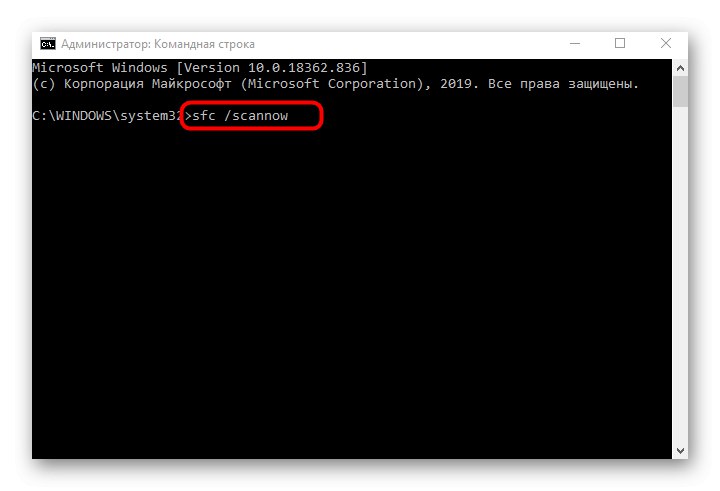
في الختام نلاحظ أن الخطأ في بعض الأحيان 0xc0000906 ينشأ عن مشاكل في تجميع اللعبة نفسها ، إذا لم يتم الحصول عليها من مصدر رسمي. في مثل هذه الحالات ، سيساعدك فقط تنزيل حزمة أخرى أو شراء إصدار مرخص من السوق.